
Niezbędne programy Windows 10
31 maja 2022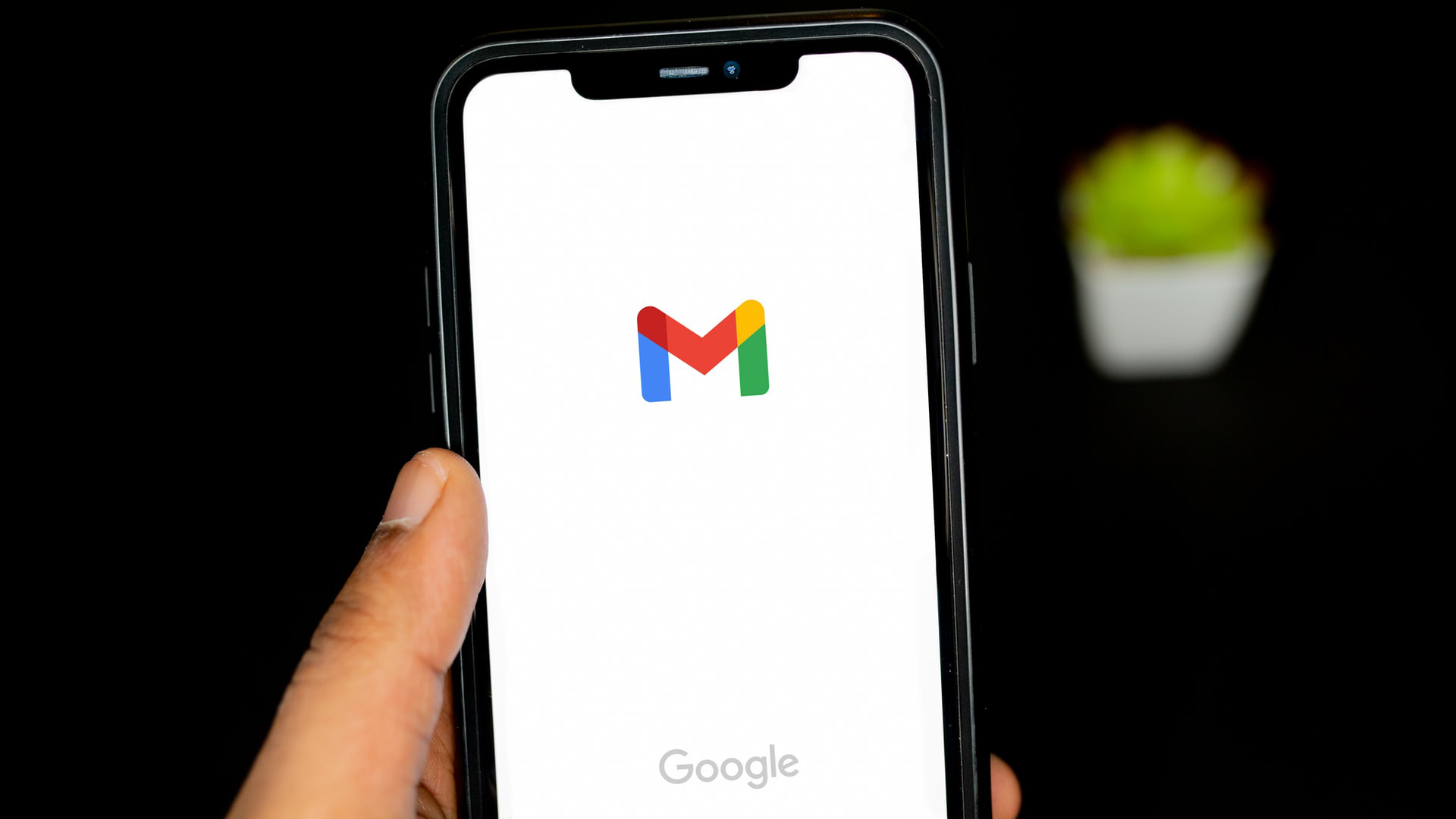
Jak sprawdzić pocztę Gmail?
17 czerwca 2022
jak sformatować komputer
Wiele osób chociaż usłyszało określenie „sformatować komputer”. Za pozornie skomplikowanie brzmiącym zwrotem kryje się prosta, aczkolwiek czasochłonna czynność, którą może wykonać nawet niezaznajomiony z technologiami informatycznymi użytkownik. Sam proces może przynieść korzyści dla komputera, jednak należy uważać na detale. Jak zatem sformatować komputer?

Jak sformatować komputer Windows 10?
Dla najpopularniejszego systemu nie będzie to duży kłopot. Warto jednak przygotować plan działania, aby uniknąć potencjalnych szkód. Dodatkowo należy nadmienić, iż nie istnieje pojęcie „formatowanie komputera”. Jedynie dysk twardy ulega formatowaniu, ten proces nie dotyczy reszty komponentów w komputerze. Najważniejszym i zarazem pierwszym krokiem będzie:
- Zrobienie kopii zapasowej danych.
- Przygotowanie instalatora systemu.
- Uruchomienie instalatora systemu.
- Instalacja systemu.
Podczas formatowania dysku wszystkie dane, w tym również cenne osobiste informacje użytkownika, zostają zniszczone, dlatego należy zawczasu wybrać te dane, które są cenne i je zabezpieczyć. Najprostszym sposobem będzie przeniesienie plików na pendrive albo dysk zewnętrzny, jeżeli jest ich spora ilość.
Pozostałe kroki zostały bliżej opisane w tym artykule. Pokrótce wyjaśniając – najpierw należy pobrać narzędzie instalacyjne lub obraz płyty, przygotować pustego pendrive’a o pojemności co najmniej 8GB i wgrać instalatora. Następnie należy przekonfigurować system BIOS w komputerze, by odczytywał w pierwszej kolejności pendrive zamiast głównego dysku twardego.
W tym momencie należy wpiąć wcześniej przygotowany pendrive do formatowanego urządzenia przekonfigurować system BIOS lub UEFI w komputerze lub laptopie, by odczytywał w pierwszej kolejności pendrive zamiast głównego dysku twardego – nie ma uniwersalnego sposobu jak to zrobić, ponieważ każdy producent stosuje własny rodzaj oprogramowania zarówno w przypadku BIOSu jak i UEFI. Po poprawnej konfiguracji sprzętu należy uruchomić go ponownie. Pojawi się menu instalacji. Przy dalszym postępie instalacji pojawi się interfejs partycjonowania dysku. Z jego poziomu można sformatować dysk z systemem Windows 10.
Po sformatowaniu dysk pozostaje bez systemu operacyjnego, co w gruncie rzeczy czyni urządzenie niefunkcjonalnym, dlatego należy dokończyć proces instalacji. Dalsze kroki instalacji Windowsa 10 znajduje się w tym artykule.
Alternatywną metodą formatowania komputera z Windows 10 będzie:
- Uruchomienie aplikacji „Ustawienia”.
- Wybranie sekcji „Aktualizacja i zabezpieczenia” (w Windows 11 ta zakładka będzie nazywać się „System”), a następnie zakładkę „Odzyskiwanie”.
- Wybranie „Rozpocznij” pod sekcją „Resetuj ustawienia do stanu początkowego” (dla Windows 11 będzie to naciśnięcie przycisku „Resetuj ten komputer”).
- W oknie, które się pojawiło są teraz dwie opcje do wyboru. „Zachowaj moje pliki” – ta opcja przywraca Windowsa do ustawień fabrycznych, natomiast „Usuń wszystko” formatuje dysk. Należy wybrać opcję „Usuń wszystko”.
- W kolejnym kroku użytkownik zostanie poproszony o wskazanie czy system Windows ma być przywrócony z pamięci lokalnej, czy z chmury. W przypadku chmury zostanie zainstalowana najnowsza wersja systemu Windows, a przypadku drugiej opcji – z obrazu płyty znajdującego się na komputerze.
W tym momencie kreator podsumuje wszystkie ustawienia i poprosi o potwierdzenie operacji. W tym momencie można jeszcze anulować cały proces – w momencie, kiedy użytkownik jest zdecydowany wystarczy, że naciśnie przycisk „Resetuj”, a komputer rozpocznie proces formatowania.
Jak sformatować komputer Windows 7?
Zarówno w przypadku starszych, jak i nowszego systemu z rodziny Windows proces jest w zasadzie identyczny. Jedyną różnicą jest obraz płyty zawierający odpowiednią wersję systemu operacyjnego, ale nic nie stoi na przeszkodzie by sformatować komputer z Windows 7 instalatorem Windowsa 10, co jest często spotykanym procesem przy ulepszaniu komputera o nowy system.
Jak sformatować pendrive?
W przypadku, kiedy na komputerze jest zainstalowany system Windows, formatowanie pendrive’a jest bardzo proste. Wystarczy wpiąć pamięć przenośną do komputera lub laptopa, otworzyć „Mój komputer” (bądź w przypadku systemów Windows 10 lub 11 „Ten komputer”), nacisnąć prawym przyciskiem myszy na pożądanego pendrive’a i wybrać z menu kontekstowego opcję „Formatuj”. Następnie w oknie, które się pojawiło należy wybrać odpowiednie parametry (domyślne są jak najbardziej w porządku, jednak czasami, gdy potrzebny jest nośnik do specjalnego zadania, może być potrzebny przykładowo inny system plików) i nacisnąć „Rozpocznij” i potwierdzić ostrzeżenie o zniszczeniu wszystkich danych zawartych na urządzeniu.
W przypadku systemów z rodziny Linux sprawa jest już bardziej skomplikowana, jednak wciąż prosta. Uniwersalną metodą będzie formatowanie za pomocą wiersza poleceń, ponieważ zadziała na każdej dystrybucji Linuxa. Pierwszym krokiem będzie otworzenie terminalu, następnie podanie komend:
- „lsblk” – jest to komenda, która wyświetli wszystkie podłączone dyski.
- W tym momencie należy wybrać interesujący użytkownika dysk. Są one skrótowo nazwane – skrót „sda” oznacza dyski systemowe, „sdb” – pendrive’y, a „sdc” – dyski wewnętrzne.
- Alternatywną metodą sprawdzenia podłączonych dysków jest komenda „df -h”.
- Następnie w kolejności należy wykonać komendę „ sudo mkfs.x * ” – gdzie „x” oznacza system plików, w jakim chcemy sformatować pendrive )na przykład GPT albo ext4), a „*” oznacza nazwę pendrive odczytaną z komend „lsblk” lub „df -h”.
- Na końcu należy wykonać komendę „sudo umount * ” gdzie „*” oznacza nazwę pendrive. Sformatować można wyłącznie odmontowany dysk USB, a odmontować go można właśnie za pomocą tego polecenia.
Jeżeli zainstalowana dystrybucja Linuxa posiada interfejs graficzny, można pendrive sformatować z poziomu menadżera plików. Aby to wykonać, należy:
- Otworzyć menadżera plików.
- Nacisnąć prawym przyciskiem myszy na docelowy pendrive.
- Wybrać opcję „Format” z menu.
- Podać nową nazwę formatowanego pendrive’a oraz określić system plików.
- Nacisnąć „Dalej”.
Po chwili dysk powinien być gotowy do użycia.
Dla systemów MacOS najwygodniejszym sposobem będzie skorzystanie z interfejsu graficznego. Aby sformatować dysk USB w MacOS, należy uruchomić aplikację Launchpad (zawiera liste wszystkich aplikacji), następnie wybrać zakładkę „Inne”, potem „Narzędzie dyskowe”. Teraz należy wybrać pendrive, który ma być sformatowany, wybrać opcję „Wymaż” znajdującą się w górnym menu okna „Narzędzie dyskowe” i teraz wystarczy podać nową nazwę dysku u wybrać obsługiwany system plików.
Jak sformatować komputer z MacOS?
W przypadku urządzeń firmy Apple procedura sprowadza się do kilku kliknięć. Najpierw należy kliknąć w menu Apple w lewym górnym rogu, a następnie wybrać „Preferencje systemowe”. W dalszej kolejności należy kliknąć opcję „Wymaż zawartość i ustawienia, a następnie potwierdzić to danymi logowania administratora. W dalszym oknie system informuje użytkownika o możliwości wykonania kopii zapasowej danych przed sformatowaniem komputera i również wypisze w liście wszystkie dane, które zostaną usunięte z komputera. Po zapoznaniu się z tymi informacjami należy klikać przycisk „Dalej”. W tym momencie zostanie wyświetlony komunikat o podjęciu ostatecznej decyzji. To jest ostatni moment na przerwanie całego procesu. Po kliknięciu „Wymaż zawartość i ustawienia” komputer uruchomi się ponownie, a komputer zostanie sformatowany. Cały proces może potrwać kilka, maksymalnie kilkanaście minut.
